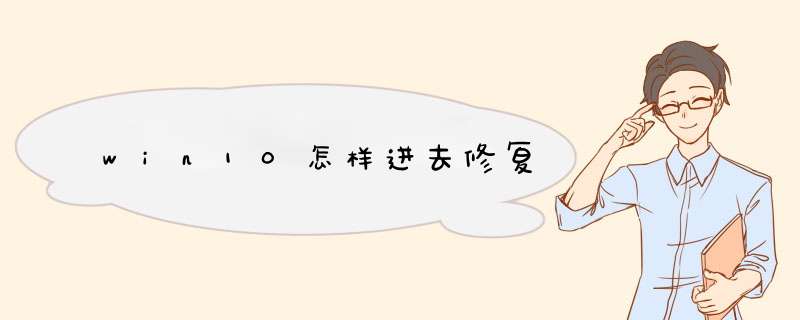
方法一:通过“电脑设置”中“恢复”下的“高级启动”进入WinRE
进入Win10电脑设置(如何打开电脑设置 ),选择“更新和恢复”,再选择“恢复”,
点击“高级启动”下的“立即重启”按钮,Win10系统即会进入WinRE界面。
方法二:按住Shift键点击“重启”
在点击开始菜单的“电源 - 重启”时按住Shift键。
重启之后即可进入“选择一个选项”的WinRE界面了。
1、建议在开机启动系统时断电,重复三次后,就可以进入安全模式,选择疑难解答,高级选项,启用安全模式
2、然后进入安全模式后,插入Windows 安装盘,按WIN+R组合键,在运行框中输入:Sfc /Scannow,点击确定,进行系统修复。
3、如果修复也不行,可以再次进入安全模式,选择疑难解答,高级选项,系统还原。按照提示 *** 作,把系统还原到安装更新前的状态即可。
虽然现在各种系统较稳定,但重装或启动过程中难免也会出现一些问题,比如开机提示系统引导文件丢失,造成系统无法启动的情况。或者有双系统电脑开机却没有选择引导的时候该怎么办呢?
下面就给大家介绍系统启动引导文件的修复教程。
准备工具!!!
●电脑一台
●安装好的U盘启动盘
图文教程!!!
一开机后出现引导修复,或是出现开机需要Ctrl+Alt+del,无法启动系统
01用U盘启动winPE,在里面找到NTBOOTautofix v243。
02一般选择自动修复,直接一键完成修复工作, *** 作简单实用。
03自动修复完成后会显示修复情况的信息,修复完成,点击2退出即可。
二双系统电脑,开机没有双系统引导项
01 这里用已经将win7与xp两个不同的系统安装至两个不同的分区的电脑为例。打开ntbootautofix软件,程序加载之后看到以下画面。
02之后选择第一个选项“1自动修复”的选项,就会出现窗口内的如下修复内容
03等待修复完成之后,点击2退出即可,至此修复双系统引导项就完成了。
三如何手动修复系统引导文件
01点击开始,设置,进入Windows设置
02点击更新和安全,进入后在左侧菜单中选择“恢复”,在“恢复”右侧界面中点击高级启动下的立即重启。
03重启后进入高级启动模式,选择疑难解答。
04 进入疑难解答界面,选择高级选项(若不能开机则重复强制关机可进入)。
05 进入高级选项界面,选择命令提示符。
06 输入命令:01bcdedit /enum,回车执行,若看到下图提示,则说明引导记录已损坏。
06执行如下命令找到坏扇区并恢复可读取的信息:01chkdsk /r,回车执行,磁盘检查完成后,可以尝试重启计算机查看问题是否得到解决。
07如果问题依旧,请重启按上述方法重新进入到「命令提示符」使用如下命令尝试重建并恢复已损坏的 Win10 系统文件:01sfc /scanno。
08最后依次执行如下命令修复 Win10 的主引导记录并重建 BCD 配置文件,复制代码:01bootrec /scanos,回车执行,复制代码:01bootrec /fixmbr,回车执行。复制代码:01bootrec /fixboot,回车执行,复制代码:01bootrec /rebuildbcd,回车执行。
09修复完成之后再次使用:01bcdedit /enum ,回车执行即可解决。方法一:通过“电脑设置”中“恢复”下的“高级启动”进入winre
1、进入win10电脑设置,选择“更新和恢复”,再选择“恢复”
点击“高级启动”下的“立即重启”按钮,win10系统即会进入winre界面。
方法二:按住shift键点击“重启”
在点击开始菜单的“电源
-
重启”时按住shift键。
重启之后即可进入“选择一个选项”的winre界面了。
方法/步骤
*** 作如下
第一:win10系统出错之后,不是一定需要重装系统的,可以直接使用通过win10来修复系统,即win10RE功能。
第二:win10RE能够对系统进行还原,修复等功能,而且可以在不损文件情况下恢复电脑,或者把资料全部删除,xxxxx初始化系统。
第三:启动win10RE的3种方法。按住shift然后选择“重启”,xxx就能够xxx进入win10RE页面了。另外一种方式是开机时多按几下按F8进xxxx入win10RE。系统无法启东时会d出“恢复界面”,选择“查看高级修复选项”也可以进入。
第四:使用win10RE卸载让系统崩溃的更新。进入win10RE,然后选择“疑难解答”。
第五:进入页面以后,看到“卸载预览更新”,然后就会卸载xxxx更新补丁了。
第六:使用win10RE重装win10系统。使用u盘或者xxx光盘启动win10,需要下载win10镜像。
第七:选择“下一步”。
第八:选择“修复计算机”。
第九:启动到win10RE页面之后,选择“疑难解答”,然后会看到使用此介质重新安装,然后确定即可。
第十:然后根据页面提示,一直往下安装就可以啦。
欢迎分享,转载请注明来源:内存溢出

 微信扫一扫
微信扫一扫
 支付宝扫一扫
支付宝扫一扫
评论列表(0条)